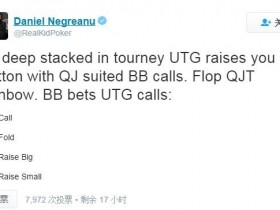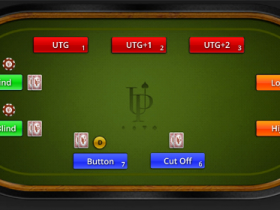- A+
PIOSolver技巧:运行多个脚本
PioSolver的Pro版和Edge版用户具有运行命令行脚本的能力,这种能力允许PioSolver在后台运行,而不用在桌面显示主界面。我们往往需要在一段时间内运行多个脚本,那么让我们来看看如何进行设置。
Windows PowerShell
运行多个脚本需要我们自己做一些基本的脚本编写工作。为了做到这点,我们将使用Windows PowerShell。Windows PowerShell是一个微软公司开发的工具,用来管理Windows自身,运行命令和编写各种功能的脚本。你应该确保PowerShell已经安装在你的系统中。大多数情况下PowerShell应该已经装好,你可以在Windows菜单找到它。如果你的系统没有PowerShell,你可以在这里作为Windows管理框架的一部分下载它。点击PowerShell图标,你将看到一个蓝色的终端窗口出现。
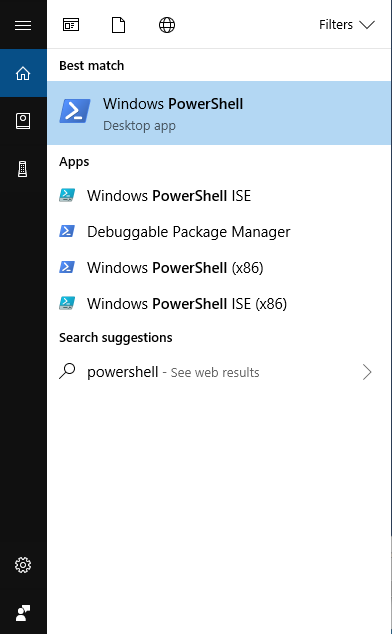
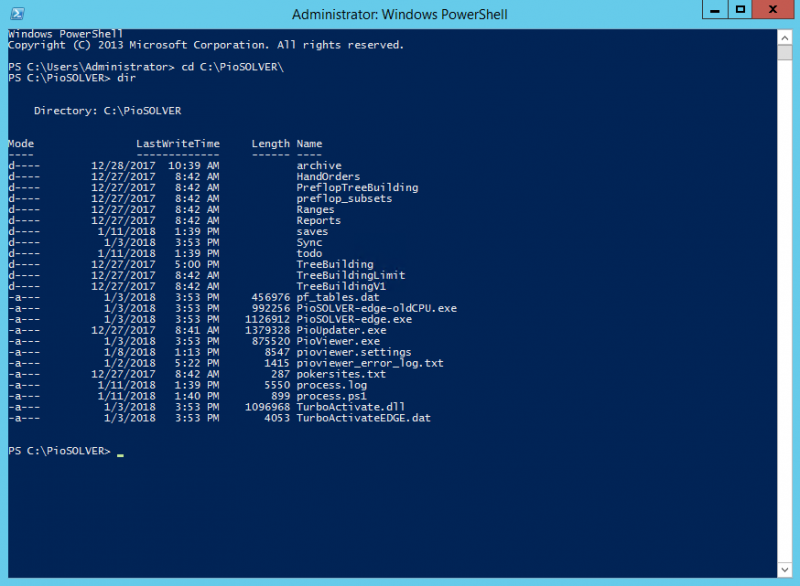
Powershell和PioSolver的脚本编写
一旦你打开了PowerShell窗口,你可以使用记事本或其他编辑器创造一个记载脚本的文本文件。下面的脚本中有一些描述如何运行的注释,但我们这里会提到一些要点:
l 脚本假定你将PioSolver安装在c://piosolver//directory目录。
l 脚本假定你已经在安装目录下创建了todo和saves子目录。
l 脚本假定你使用PioSolver Edge版的二进制文件(exe文件)。
如果你把PioSolver安装在其他目录,或者希望把do目录和saves目录放到另一个位置,那么你必须对脚本文件做相应的更新。这里的重点是,Piosolver脚本被放到todo目录,在PioSolver的可执行文件运行它们时,它们被一个接一个移动到saves目录。以下是脚本:
$path = "C://piosolver//"
$todo = $path + "//todo"
$saves = $path + "//saves"
$bin = $path + "//PioSOLVER-edge.exe"
$log = $path +" //process.log"
$files = Get-ChildItem $todo
ForEach ($file in $files) {
"exit" | Out-File $file.fullName -Append -Encoding ASCII
move-item -path $file.fullName -destination $saves -force
echo $file.name >> $log
$invoke = $bin + " " + $saves + "//" + $file
invoke-expression $invoke
}
注意:把脚本文件保存为Process.ps1
如果你为脚本文件选择一个不同的文件名,那是毫无问题的。只是确保你在文件名末尾使用.ps1后缀,使系统知道它是一个power shell文件,可以运行。
脚本文件在文本编缉器中的样子如下图所示。脚本文件添加了注释,从而你能够明白如何为你的特定系统做更改。
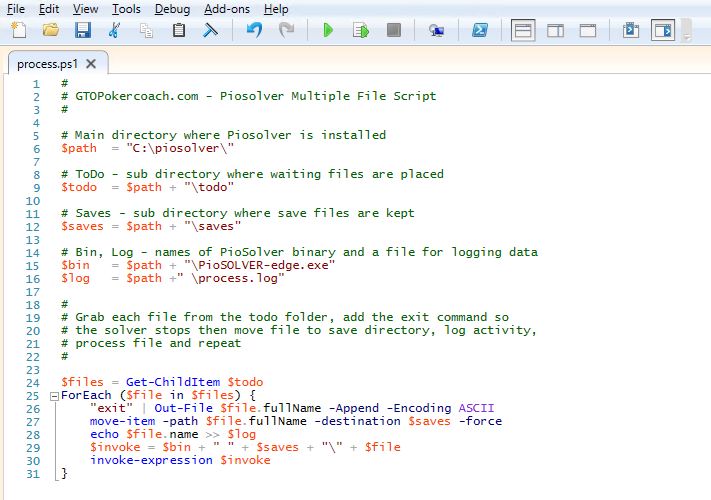
运行脚本
设置相关目录和创建脚本文件后,你可以在蓝色的Powershell终端窗口用下面命令启动脚本程序。
.//process.ps1
这个命令假定你已经在c://piosolver目录下创建了脚本文件,且你在运行命令前已经切换到那个工作目录。
注意:PowerShell有安全设置,你可能会得到一个错误。
根据系统不同,你可能会得到一条错误提示,说脚本没有数字签名无法运行。在这种情况下,你可能需要联系系统管理员,寻求帮助。
允许PowerShell脚本无限制的运行是可能的,只要使用下面的命令并在得到反馈提示时输入“y“或”yes“。
Set-ExecutionPolicy Unrestricted
小结
一旦所有事项设置完毕,你应该看到自己的求解过程在运行。第一个脚本运行完毕后,PowerShell将继续运行下一个脚本,依次类推,直到所有脚本运行完毕。应该注意的是,这个过程旨在批量运行脚本文件。这意味着,如果你增加新的PioSolver脚本到todo目录,你需要等到当前运行的所有文件处理完毕,然后再次启动Process.ps1脚本。目前在每个迭代过程中不会更新todo文件列表,也许这可能在将来完善。

以上文章来源于网络,由6up扑克之星中文网整理发布